Windows cannot connect to the printer, merupakan pesan error yang keluar saat akan melakukan print melalui sharing printer. Untuk kode error dari masalah tersebut yaitu 0x0000011b.
Pada awalnya saya akan print dokumen seperti biasa, namun saat saya mencoba print gagal. Saya coba restart gagal juga, pertama saya mengira karena Windows saya menggunakan Windows Home bukan Pro, akhirnya saya membeli License Windows 10 Pro dan menggupgradenya. Namun ternyata semuanya sia-sia, masalah masih sama tidak bisa print.
Saya coba remove printer dari device dan add ulang melalui sharing printer, ternyata muncul informasi error "Windows cannot connect to the printer". Saya pikir kemungkinan karena firewall, saya coba nonaktifkan namun tetap tidak bisa.
Sepanjang waktu saya mencari cara, dan akhirnya saya menemukan penyebab utamanya. Penyebab dari itu semua yaitu karena Update Security Windows 10 KB5005565. Akhirnya saya menemukan caranya, anda bisa mengikuti langkah-langkah berikut :
PERCOBAAN 1
1. Masuk ke Pengaturan/Setting Pada Windows 10
2. Klik View Update History
3. Pilih Uninstall Updates
4. Silahkan cari update windows dengan kode : KB5005565
5. Silahkan lakukan Uninstall pada update tersebut
Apabila Percobaan 1 gagal, lanjut pada Percobaan 2
PERCOBAAN 2
1. Klik Start
2. Cari "create a restore point" dan buka
3. Pilih System Restore
4. Choose a different restore point
5. Silahkan pilih waktu sebelum anda update KB5005565
6. Kemudian klik Next
7. Silahkan tunggu sampai selesai, hal ini memerlukan waktu sekitar 3jam (pastikan charge laptop anda)
UPDATE
Agar bisa mengirim print dari client ke server komputer printer, silahkan untuk komputer yang menjadi PC Server Printer lakukan langkah berikut:
- Buka cmd atau teken tombol WINDOWS+R, ketik "regedit"
- Buka HKEY_LOCAL_MACHINE\System\CurrentControlSet\Control\Print key
- Klik kanan pada folder Print, klik New, pilih DWORD 32bit Value
- Masukkan nama : RpcAuthnLevelPrivacyEnabled, dengan value 0
Saya pastikan anda sudah bisa kembali menggunakan sharing printer. Semoga cara ini dapat membantu anda dalam menyelesaikan masalah tersebut.
Terima Kasih - Rafi Orilya


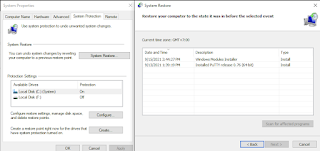

100% berhasil memakai cara yang pertama, emang biang kerok Update Security Windows 10 KB5005565
BalasHapusMantap gan, tapi saat ini memang masih selalu update otomatis. Akan saya update artikel untuk mengatasi update otomatis
Hapuskalo sudah di hapus masih tidak bisa dan error nya masih kode yang sama knp itu yah ?
BalasHapusBisa memakai cara 2 kak
HapusFix, cara pertama sukses.
BalasHapustrims ilmunya Min
Namun masih otomatis update, ayo bareng-bareng cari solusinya kak
Hapussaya juga mengalami, tanggal 15 ada update kb 5005565, saya coba hapus berhasil,, bisa sharing printer lagi,, tetapi pada tanggal 20 september muncul lagi updatenya,, tentu saja eror lagi,,,, sudah saya hapus lagi,, bisa lagi,, entah hari muncul update lagi atau tidak,, belum saya coba,, terimakasih..
BalasHapusadakah cara agar update KB5005565 tidak terupdate kembali?
Hapusmasa setiap seminggu sekali uninstall KB5005565
Sedang saya lakukan percobaan untuk mengatasi hal tersebut kak, terima kasih banyak kak
HapusSaya tidak bisa menghapus KB5005565 bagaimana cara mengatasinya?
BalasHapusSy juga sdh uninstall namun masuk kembali.apa harus selalu uninstal ulang?
BalasHapusMohon bantuan
Sedang kita bareng-bareng cari solusinya kak, mohon ditunggu update selanjutnya
HapusSelain di uninstall updatean terbaru ada cara lain, di pc sisi server pengaturan regedit ganti di HKEY_LOCAL_MACHINE - SYSTEM - CurrentControlSet - Control - Print nanti di folder print add new DWORD (32-bit) Value trus rename jadi RpcAuthnLevelPrivacyEnabled lalu modify value data jadi 0 klik OK, trus ke services seperti biasa printer spooler di restart, jgn lupa security update terbaru di uninstall dulu itu penyebab gagal gak bisa sharing, sama klo bisa feature auto update dimatikan sementara
BalasHapusCara untuk permanen disable auto update di windows 10 bagaimana ya? Karena walaupun sudah disable di services, nanti otomatis running lagi auto updatenya
HapusKalo kita pake win 8.1 apa caranya sama ya?, soalnya sy cek kb5005565 gak ada, mohon bantuannya
BalasHapusUntuk windows 8.1 sepertinya berbeda masalahnya
Hapuscara ini memang berhasil dengan cara uninstall , tapi jika ada windows update lagi. bagaimana solusinya ya? ini pun cuman hanya berjarak 1 - 2 minggu
BalasHapusUntuk update terbaru sudah bisa berjalan dengan baik
HapusMin kalo pakai cara kedua, semua file/data yg ada di pc aman ga?
BalasHapusAman kok kak
Hapus